分析 Copilot Studio 中的工作階段資訊
重要
在對生成式 AI 進行大量投資並增強 Microsoft Copilot 的整合後,Power Virtual Agents 的功能和特性現已成為 Microsoft Copilot Studio 的一部分。
當我們更新文件和培訓內容時,某些文章和螢幕擷取畫面可能會參考 Power Virtual Agents。
根據預設,您可以直接從 Copilot Studio 入口網站,下載過去 30 天內最多 7 天的副手交談文字記錄。
您也可以在 Power Apps 入口網站中下載和查看交談文字記錄。
請參閱使用交談文字記錄以取得詳細資料和提示。
先決條件
- 若要查看工作階段文字記錄,需要具有文字記錄檢視人員資訊安全角色。 只有管理員可以透過在副手共用期間指派副手文字記錄檢視器資訊安全角色來授予此角色。
下載副手工作階段文字記錄
在 Microsoft Copilot Studio 導覽功能表中,選取分析。
選取工作階段索引標籤。
如果您的副手有許多工作階段,其將在多個資料列中顯示。 每一列最多包含 2,500 個工作階段。
選取一列來下載。
![Microsoft Copilot Studio 分析中 [工作階段] 頁面的螢幕擷取畫面,其中反白顯示工作階段。](media/analytics-sessions/analytics-sessions-billing.png)
下載會立即開始。 該檔案將儲存到瀏覽器的預設下載位置。
使用工作階段文字記錄
工作階段文字記錄是以逗點分隔值 (CSV) 的檔案,其中包含以下資訊:
SessionID:工作階段的唯一識別碼
StartDateTime:工作階段的開始時間 (根據預設,工作階段會依此欄以遞減順序排序)
InitialUserMessage:使用者輸入的第一則訊息
TopicName:在此工作階段中觸發之最後撰寫主題的名稱
ChatTranscript:使用下列 User says: ; Bot says: ; 格式的工作階段文字記錄
例如:User says: store hours; Bot says: Which store are you asking about?; User says: Bellevue; Bot says: Bellevue store is open from 10am to 7pm every day.;機器人說並未包括提供給使用者的選項。
SessionOutcome:工作階段的結果 (已結案、已升級、已放棄、未參與)
TopicId:在此工作階段中觸發之最後撰寫主題的唯一識別碼
在導覽功能表中,選取分析。 移至工作階段索引標籤。
如果您的副手有大量的工作階段,它們將會分成多個列。 每一列包含 2500 個工作階段。
選取每一列以下載指定時間範圍的工作階段文字記錄。
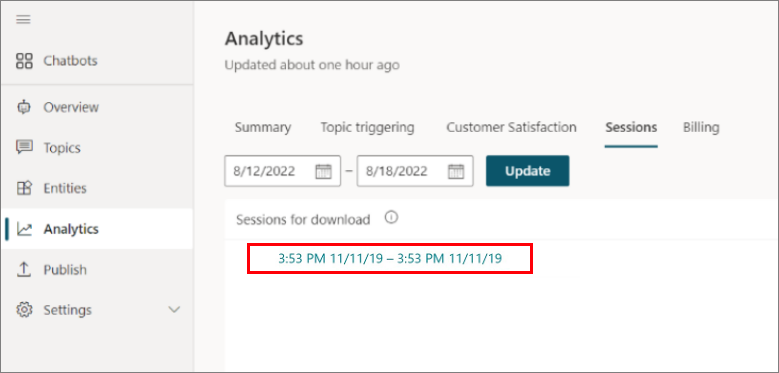
下載的檔案包含下列資訊:
SessionID:每個工作階段的唯一識別碼。
StartDateTime:工作階段開始的時間。 項目在此欄是按照遞減順序排列。
InitialUserMessage:使用者輸入的第一則訊息。
TopicName:在此工作階段中觸發之最後撰寫主題的名稱。
ChatTranscript:使用下列格式的工作階段文字記錄:
User says: <message-text>; Bot says: <message-text>;。交談結果會以分號分隔
機器人說並未包括提供給使用者的選項。
範例:
User says: store hours; Bot says: Which store are you asking about?; User says: Bellevue; Bot says: Bellevue store is open from 10am to 7pm every day.;
SessionOutcome:工作階段的結果(已結案、已升級、已放棄、未參與)。
TopicId:在此工作階段中觸發之最後撰寫主題的唯一識別碼。
Note
選擇期間後將開始下載。 它將下載到您的預設瀏覽器下載位置。
意見反應
即將登場:在 2024 年,我們將逐步淘汰 GitHub 問題作為內容的意見反應機制,並將它取代為新的意見反應系統。 如需詳細資訊,請參閱:https://aka.ms/ContentUserFeedback。
提交並檢視相關的意見反應